雨林木风64位纯净版重装系统win7与众不同,尤其是雨林木风64位纯净版重装系统干净无毒,稳定安全,人性化特性,让人难以忘怀,想要雨林木风装win764纯净版重装步骤吗?那就动手跟着win7之家小编一起进行雨林木风装win764纯净版系统过程。
首先建立WinPE安装环境
通俗来讲,安装系统需要进入一个独立的系统环境。WinPE是一种简易版Windows,可以提供操作系统安装所需在的基本环境。一般下载好的PE都会自带很多小工具,如虚拟光驱、快捷安装器等,今天我们就要利用这些工具加以完成。
首先下载一款名为“通用PE工具箱4.0(强调一遍,只限4.0这个版本,或者同样作用的微PE)”的小工具(也可选择其他WinPE工具箱,原理都是一样的),在硬盘上建立WinPE操作环境。其中安装模式选择“安装到当前系统(推荐)”,正常结束后按提示重启电脑。
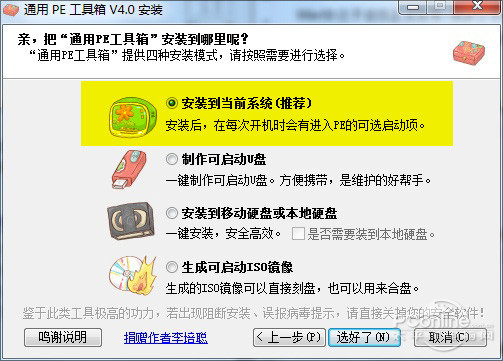
雨林木风64位纯净版重装系统win7步骤图1
重启后,电脑会在启动环境弹出一个菜单,这时点击“通用PE工具箱”进入到WinPE工作环境。

雨林木风64位纯净版重装系统win7步骤图2
进入WinPE后,你会发现桌面上提供了很多小工具。首先双击“ImDisk虚拟光驱”打开虚拟光驱软件,点击“装载”定位到下载好的ISO镜像。

雨林木风64位纯净版重装系统win7步骤图3
此时虚拟光驱不关(如有影响可最小化),再双击桌面上的“Windows安装器大全”,启动“2.快捷安装器(快捷方便)”。
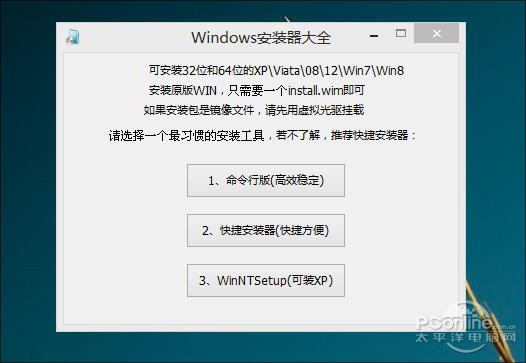
雨林木风64位纯净版重装系统win7步骤图4
点击“打开”,定位到刚刚虚拟好的光驱里面,双击“sources→install.wim”,这时系统会自动询问你所安装的是否为Win7以后版本,选择“是”。
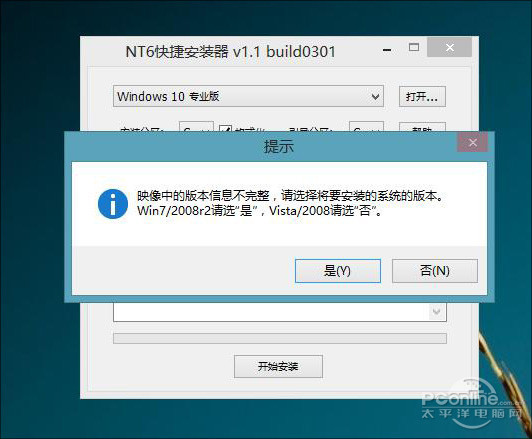
雨林木风64位纯净版重装系统win7步骤图5
这里需要说一句,安装器默认会在安装盘符后勾选“格式化”选项,如果你打算全新安装(建议多数网友这样做,只是需要提前备份数据),那就保持这个勾选。如果不想格式化,或者分区上还有重要资料,一定要记着将它取消。如无异议,点击“开始安装”。
雨林木风纯净版win7安装:

雨林木风64位纯净版重装系统win7步骤图6
这时安装雨林木风win7进程开始,如果一切正常,几分钟后会提示你重启计算机。
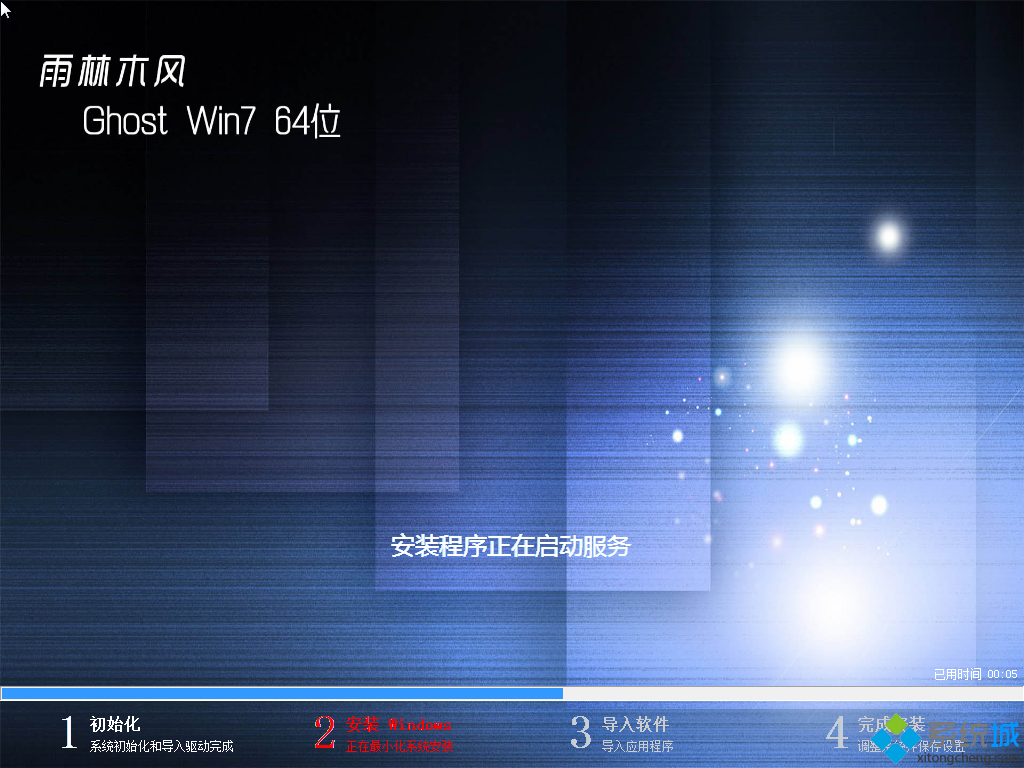
雨林木风64位纯净版重装系统win7步骤图7
重新启动电脑后,计算机正式进入到Win7安装进程。首先是徽标开路,接下来是设置界面。

雨林木风64位纯净版重装系统win7步骤的全部内容介绍到此就结束了,雨林木风装win764纯净版的操作流程大概就是这样的了,不过在雨林木风装win764纯净版系统之前一定要记得备份重要的文件及数据,这一点非常重要,不然一切都白费咯!
Copyright ©2018-2023 www.958358.com 粤ICP备19111771号-7 增值电信业务经营许可证 粤B2-20231006